تمسك iPhone على البحث ، وهنا هو الإصلاح الحقيقي!
"تمسك iPhone 6 بالبحث بعد التحديث على iOS12.1. لم يعد لدى الهاتف خدمة خلوية ويعمل فقط مع WiFi ... حاولت إعادة تعيين ثابت ، وأعدت ضبط إعدادات الشبكة ، ولا يبدو أن هناك مشكلة في إعدادات مشغل شبكة الجوّال (AT&T) أيضًا ... أي شخص آخر لديه هذا مشكلة أو لديك أي اقتراحات؟ "
إذا يقول iPhone الخاص بك البحث وهذه العمليةلا تنتهي أبدًا مثل الحالة التي يواجهها المستخدم في الاستعلام أعلاه ، فهناك بعض المشكلات الحقيقية في جهاز iPhone والتي تحتاج إلى إصلاح. قد تكون هناك أسباب عديدة وراء توقف جهاز iPhone الخاص بك عن البحث وعدم المتابعة إلى الخطوة الإضافية.
لحسن الحظ ، هناك بعض الإصلاحات المتاحة لالمشكلة التي يمكنك تطبيقها والتخلص من المشكلة على iPhone الخاص بك. بمجرد تطبيق هذه الإصلاحات على جهازك ، سيتمكن iPhone الخاص بك من العثور على مزود الشبكة والاتصال به لتقديم خدمات الشبكة لك.
الجزء 1. لماذا يقول فون البحث
كما ذكرنا من قبل ، قد يكون هناك متعددةالأسباب الكامنة وراء هذه المشكلة وحتى يتم تطبيق الإصلاح ما لم يحل المشكلة ، ستعرف سبب المشكلة. فيما يلي بعض الأسباب الشائعة ، رغم ذلك.
السبب 1. إعدادات الناقل القديمة
ربما قام مشغل شبكة الجوال الخاص بك بتحديث إعداداته لـجهازك ، ولكنك لم تقم حتى الآن بتحديث نفسه على جهاز iPhone الخاص بك. في هذه الحالة ، سيواجه جهاز iPhone الخاص بك مشكلة في الاتصال بمزود الخدمة الخاص بك وسيواجه مشكلة البحث في iPhone.
السبب 2. مشاكل مع إعدادات الشبكة
إذا أجريت أي تغييرات على إعدادات الشبكة الأساسية أو قمت بتثبيت تطبيق إعدادات الشبكة ، فقد يكون ذلك قد أثر على وظيفة البحث على جهاز iPhone الخاص بك.
السبب 3. لم يتم التعرف على بطاقة SIM
ربما لم يتمكن iPhone الخاص بك من التعرف على بطاقة SIM التي أدخلتها فيها. قد يكون بسبب التثبيت غير الصحيح للبطاقة.
الجزء 2. كيفية إصلاح iPhone عالقة في البحث
بعد اكتشاف "لماذا يقول iPhone الخاص بي عن البحث" ، دعنا نرى كيف يمكنك حل المشكلة على iPhone الخاص بك.
طريقة 1. القوة إعادة تشغيل اي فون الخاص بك
أسهل حل يمكنك تطبيقه على جهاز iPhone الخاص بك هو فرض إعادة تشغيل جهاز iPhone الخاص بك. يجب أن تعطيه فرصة حل المشكلة التي تواجهها على جهازك دون بذل الكثير من الجهود.

فرض إعادة تشغيل iPhone XS / XS Max / XR / X / 8
إذا كان لديك أي من طراز iPhone مدرج في العنوان أعلاه ، فيرجى استخدام الخطوات التالية لفرض إعادة تشغيل جهازك.
- اضغط على زر رفع الصوت وحرره على الفور.
- اضغط على زر خفض الصوت وحرره على الفور.
- اضغط مع الاستمرار على زر الطاقة حتى يظهر شعار Apple.
سوف فون الخاص بك قوة إعادة التشغيل.
فرض إعادة تشغيل iPhone 7/7 Plus
إذا كان لديك iPhone 7 أو 7 Plus ، فمن الأسهل بكثير إعادة تشغيل جهاز iPhone الخاص بك من أي طرازات أخرى ، وفيما يلي كيفية القيام بذلك.
- اضغط مع الاستمرار على زري خفض الصوت والصفحة الرئيسية معًا لمدة عشر ثوانٍ تقريبًا.
- عندما يظهر شعار Apple على الشاشة ، اترك الأزرار.
يجب على iPhone الخاص بك فرض إعادة التشغيل.
فرض إعادة تشغيل iPhone iPhone 6S أو إصدار سابق
إذا كان لديك iPhone 6S أو إصدار سابق بما في ذلك SE ، فستساعدك الخطوات التالية في إعادة تشغيل جهازك.
- اضغط مع الاستمرار على أزرار الصفحة الرئيسية والطاقة معًا لمدة عشر ثوانٍ تقريبًا.
- سيظهر شعار Apple على شاشتك. التخلي عن الأزرار.
- أدخل رمز المرور للوصول إلى iPhone الخاص بك.
الطريقة 2. تحديث إعدادات الناقل
إذا كان هناك تحديث متوفر لإعدادات مشغل شبكة الجوال ، يمكنك تنزيله وتثبيته باستخدام الإرشادات التالية على جهاز iPhone
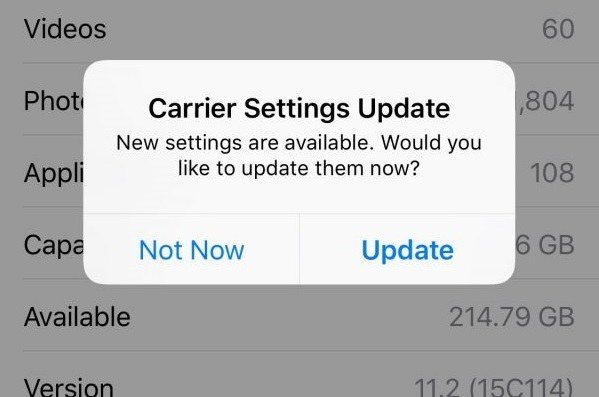
قم بتشغيل تطبيق الإعدادات على جهاز iPhone الخاص بك ، ثم انقر فوق عام ، ثم انقر فوق حول. ستظهر مطالبة تطلب تحديث إعدادات شركة الاتصالات ، إذا كان هناك تحديث متاح.
الطريقة الثالثة: قم بإزالة بطاقة SIM وأعد إدخالها
إذا لم يتم إدخال بطاقة SIM بشكل صحيح في جهاز iPhone الخاص بك ، فقد يتسبب ذلك في البحث عن مشكلة في خدمة iPhone.

لإصلاح المشكلة ، ما عليك سوى إخراج بطاقة SIM من جهاز iPhone ، ووضعها بشكل صحيح على الدرج ، وإعادة إدخالها في جهازك. يجب أن تعمل بعد ذلك.
الطريقة الرابعة. تشغيل البيانات الخلوية وتجوال البيانات
إذا كنت خارج المنطقة الرئيسية لمزود الخدمة ، فستحتاج إلى تمكين خيار تجوال البيانات. ما يلي هو كيف تفعل ذلك.

على جهاز iPhone الخاص بك ، افتح تطبيق الإعدادات وانقر فوق Cellular. أدر مفتاح تبديل البيانات الخلوية إلى وضع التشغيل. انقر فوق "خيارات البيانات الخلوية" وقم بتمكين "تجوال البيانات".
طريقة 5. تمكين وتعطيل وضع الطائرة
يمكنك محاولة تبديل وضع الطائرة على جهاز iPhone لمعرفة ما إذا كان ذلك يساعد في حل المشكلة. ما يلي هو كيف تفعل ذلك.

افتح تطبيق الإعدادات واضغط على وضع الطائرة لتشغيل الخيار. انتظر لمدة دقيقة تقريبًا ثم أعد تشغيل الخيار مرة أخرى.
الطريقة 6. إعادة تعيين إعدادات الشبكة
إذا كانت هناك أية مشكلات في إعدادات الشبكة ، فإن إعادة تعيينها على إعدادات المصنع الافتراضية ستحل المشكلة نيابة عنك.
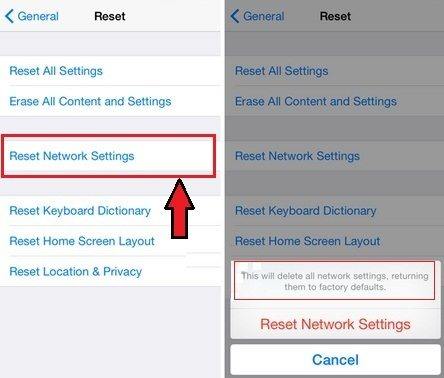
قم بتشغيل تطبيق "الإعدادات" ، ثم انقر فوق "عام" ، ثم "إعادة تعيين". اضغط على "إعادة ضبط إعدادات الشبكة" لإعادة ضبط إعدادات الشبكة.
طريقة 7. إصلاح نظام iOS الخاص بك
إذا كان هناك مشكلة مع نظام التشغيلجهاز iPhone الخاص بك ، لن تكون قادرًا على حلها باستخدام الخيارات المدمجة على جهازك. ومع ذلك ، هناك برنامج صغير لطيف يساعدك في حل المشكلة.
أدخل https://www.tenorshare.com/products/reiboot.html ، برنامج يساعدك على حل جميع أنواع المشكلات التي يمكنك مواجهتها على جهاز iPhone الخاص بك. يحتوي على واجهة سهلة الاستخدام تساعدك على التخلص من العديد من أنواع المشاكل على جهازك والعروض التالية كيف:
الخطوة 1: الحصول على البرنامج من الموقع الرسمي وفتحه على جهاز الكمبيوتر الخاص بك. قم بتوصيل iPhone بجهاز الكمبيوتر الخاص بك وانقر فوق إصلاح نظام التشغيل في البرنامج.

الخطوة 2: انقر فوق "ابدأ إصلاح" على الشاشة التالية وقم بتنزيل حزمة البرامج الثابتة عن طريق النقر فوق "تنزيل".

الخطوة 3: عند إصلاح الجهاز ، سيعرض البرنامج الشاشة التالية. يجب الآن حل المشكلات في نظام التشغيل الخاص بك.

الطريقة 8. اتصل بمزود الخدمة
إذا لم يكن هناك شيء مناسب لك ، فقد تحتاج إلى الاتصال بمزود الخدمة والسماح لهم بالمساعدة في مشكلتك. لديهم الكثير من الحالات مثل قضيتك وسيكون لديهم حل لمشكلتك.
استنتاج
إذا استمر جهاز iPhone في البحث عن شبكةالتغطية ، هناك مشكلات في جهازك يمكن إصلاحها باستخدام الحلول الواردة في الدليل أعلاه. نأمل أن يضع حداً لخطأ البحث على جهازك ويسمح لك بالوصول إلى خدمات الشبكة الخاصة بك.








